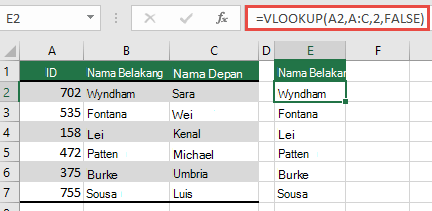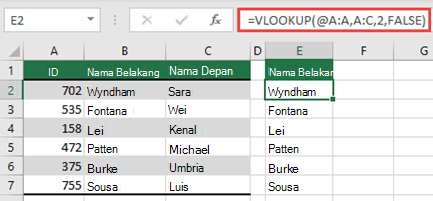Rumus array tumpah yang ingin Anda masukkan akan diperluas melebihi rentang lembar kerja. Coba lagi dengan rentang atau larik yang lebih kecil.
Dalam contoh berikut, memindahkan rumus ke sel F1 akan mengatasi kesalahan tersebut, dan rumus akan tumpah dengan benar.
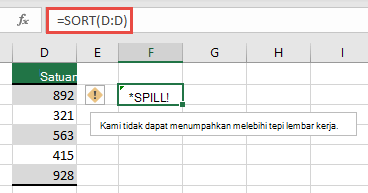
Penyebab umum: referensi kolom penuh
Ada metode yang sering disalahartikan untuk membuat rumus Vlookup dengan lebih menentukan argumen lookup_value . Sebelum array dinamis mampu Excel, Excel hanya akan mempertimbangkan nilai di baris yang sama dengan rumus dan mengabaikan yang lain, karena Vlookup hanya mengharapkan satu nilai saja. Dengan pengenalan array dinamis, Excel mempertimbangkan semua nilai yang disediakan untuk lookup_value. Ini berarti bahwa jika seluruh kolom diberikan sebagai argumen lookup_value, Excel akan mencoba mencari semua nilai 1.048.576 dalam kolom. Setelah selesai, aplikasi ini akan mencoba menyeretnya ke kisi, dan akan sangat mungkin menabrak bagian akhir kisi yang menghasilkan #SPILL! .
Misalnya, ketika ditempatkan di sel E2 seperti dalam contoh di bawah ini, rumus = Vlookup (A: A, A:C,2, false) hanya akan mencari id dalam sel A2. Namun, dalam Excel array dinamis, rumus akan menyebabkan #SPILL! kesalahan karena Excel akan mencari seluruh kolom, mengembalikan hasil 1.048.576, dan mengakhiri kisi Excel.
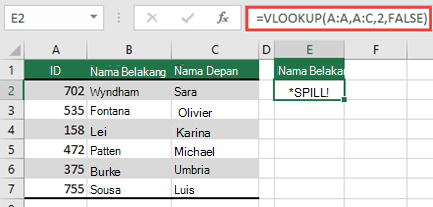
Ada 3 cara sederhana untuk mengatasi masalah ini:
|
# |
Metode |
Rumus |
|---|---|---|
|
1 |
Referensi hanya nilai pencarian yang Anda minati. Gaya rumus ini akan mengembalikan array dinamis, tetapi tidak berfungsi dengan tabel Excel.
|
= VLOOKUP (a2: A7, a:c,2, false) |
|
2 |
Referensikan hanya nilai pada baris yang sama, lalu salin rumus ke bawah. Gaya rumus tradisional ini bekerja dalam tabel, namun tidak akan mengembalikan larik dinamis.
|
= VLOOKUP (a2, a:c,2, false) |
|
3 |
Minta agar Excel melakukan persimpangan implisit menggunakan operator @, lalu salin rumus ke bawah. Gaya rumus ini bekerja dalam tabel, namun tidak akan mengembalikan larik dinamis.
|
= VLOOKUP (@A: A, a:c,2, false) |
Perlu bantuan lainnya?
Anda selalu dapat bertanya kepada pakar di Komunitas Teknologi Excel, mendapatkan dukungan di Komunitas Jawaban, atau menyarankan fitur maupun fitur baru di Suara Pengguna Excel.